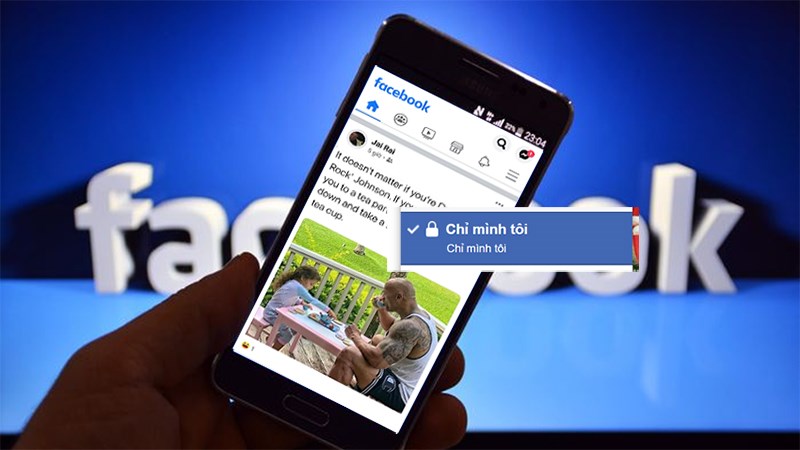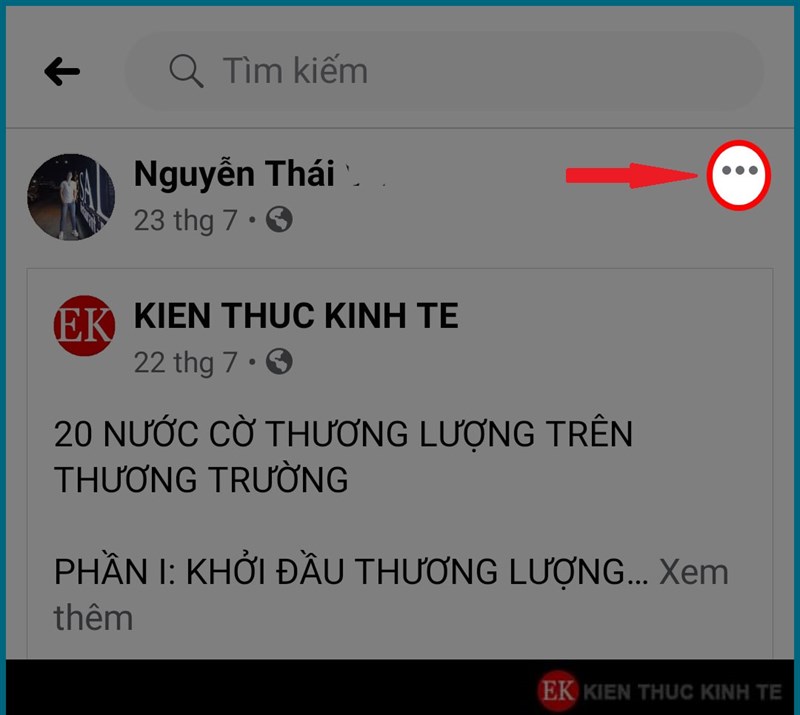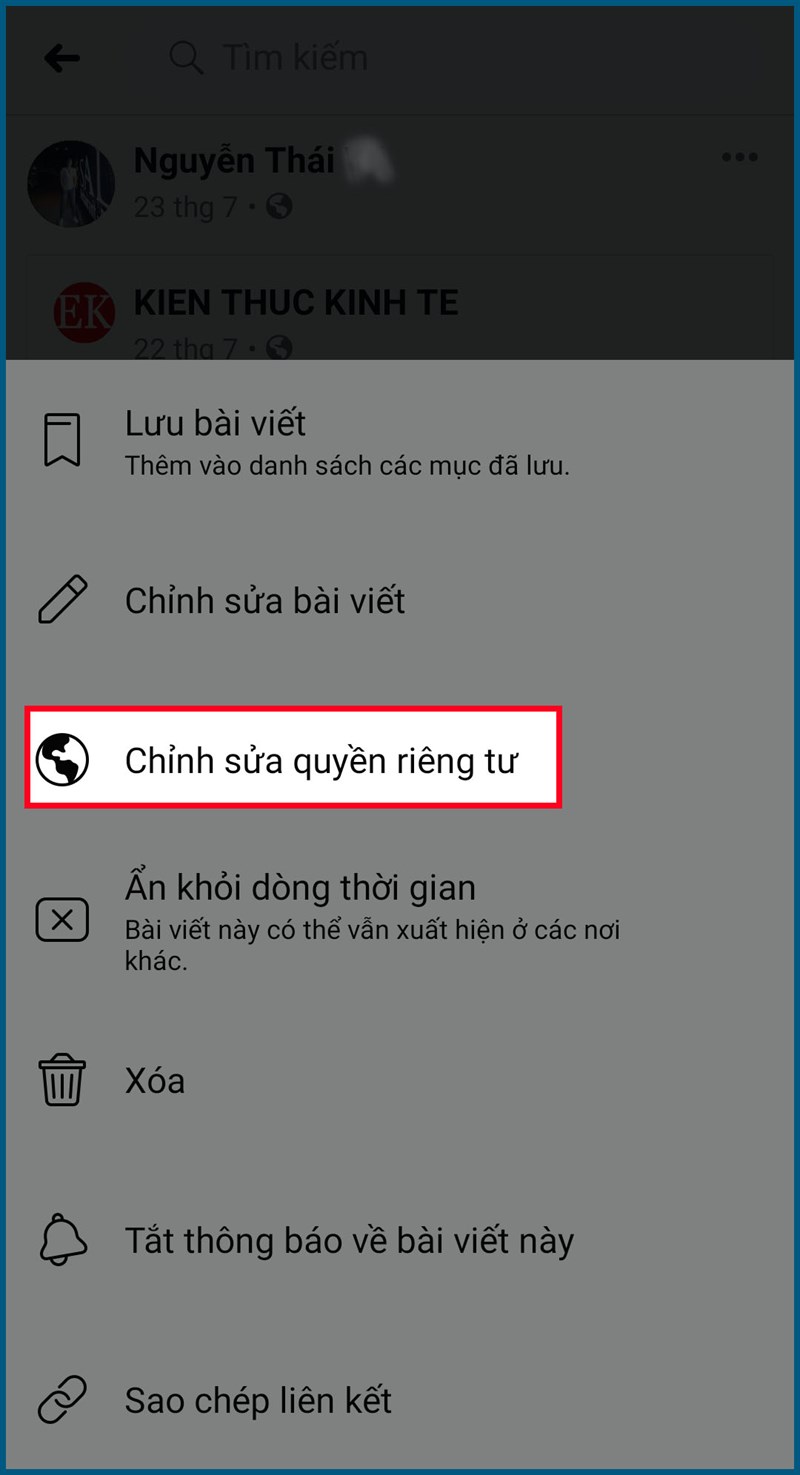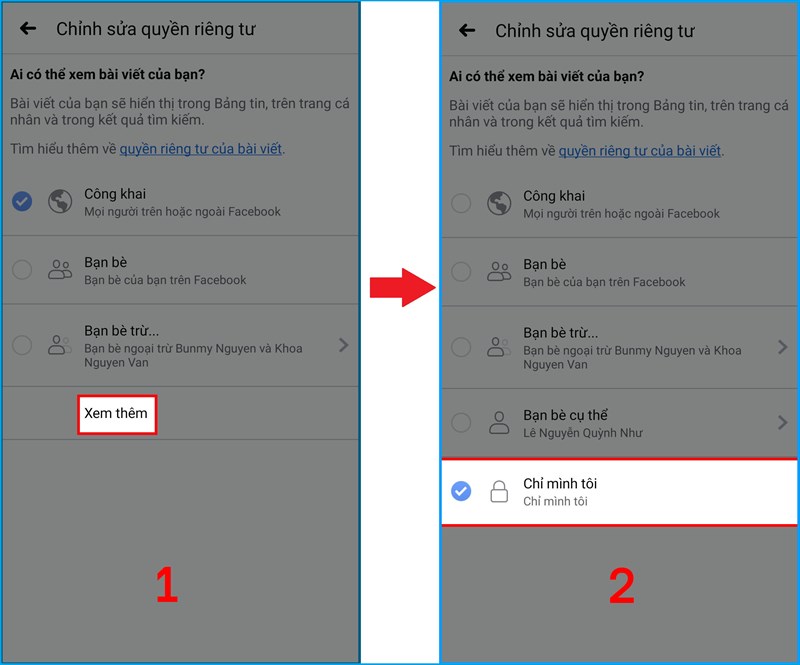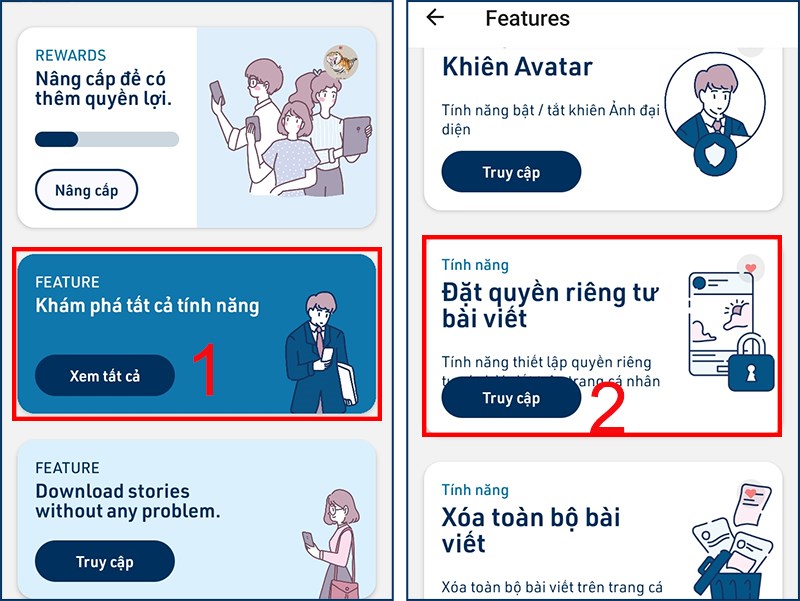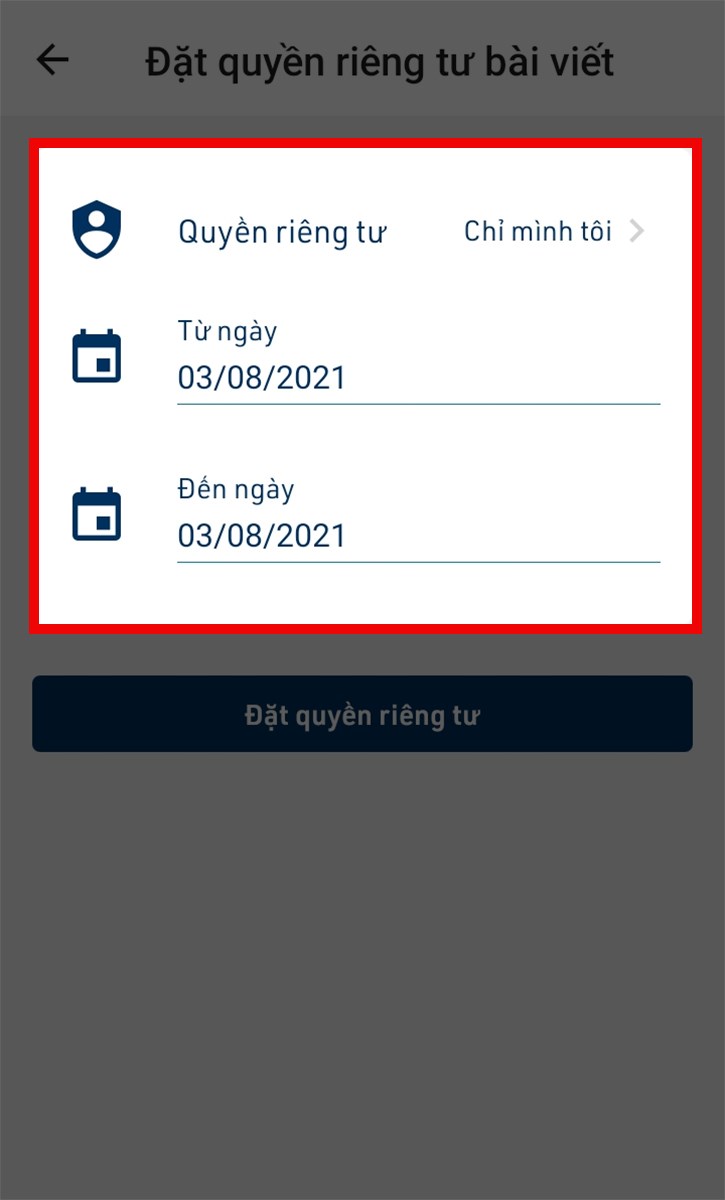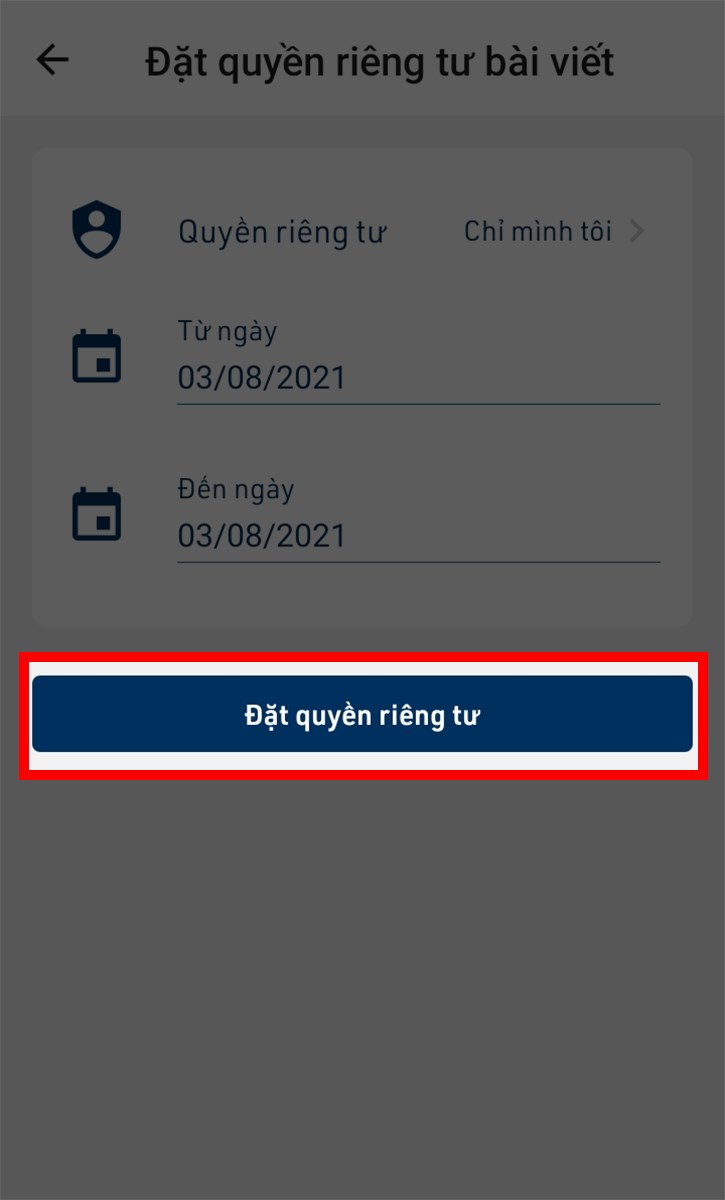Cùng xem Cách ẩn bài viết bất kỳ hoặc toàn bộ bài viết trên Facebook điện thoại trên youtube.
Bạn không muốn bạn bè nhìn thấy tất cả các thanh trạng thái mà bạn đăng trên hồ sơ của mình? Đừng lo lắng, bài viết này sẽ hướng dẫn bạn cách ẩn nhanh bất kỳ hoặc tất cả bài viết trên facebook.
Tôi. Lợi ích của việc ẩn bài viết trên facebook
- Tôi không muốn người khác biết lịch sử đăng bài của bạn.
- Không muốn để lộ quá nhiều thông tin trên facebook.
- Xóa nội dung phù hợp với bài đăng không mong muốn.
Hai. Hướng dẫn cách ẩn bất kỳ bài viết nào bạn tạo trên facebook
1. Hướng dẫn nhanh
Truy cập trang facebook cá nhân của bạn & gt; chọn bài đăng bạn muốn ẩn & gt; chọn dấu chấm lửng bên cạnh bài đăng & gt; chọn chỉnh sửa quyền riêng tư & gt; Chọn Chế độ c Only Me .
2. Chi tiết
Bước 1: Truy cập trang facebook cá nhân của bạn & gt; Chọn 3 dấu chấm ở bên phải bài đăng bạn muốn ẩn .
Bước 2 : Chọn Chỉnh sửa quyền riêng tư .
Xem Thêm : Propanediol là gì trong mỹ phẩm? Có an toàn cho da? • Hello Bacsi
Bước 3: Nhấn Xem thêm & gt; Nhấn Chọn Chế độ Chỉ tôi để hoàn tất việc ẩn. Chỉ bạn mới có thể xem bài đăng này.
Mua điện thoại của bạn qua facebook ngay bây giờ với giá đặc biệt
Ba. Hướng dẫn cách ẩn hàng loạt bài đăng trên facebook khỏi dòng thời gian bằng monokaitoolkit
1. Lưu ý khi sử dụng monokaitoolkit
- Việc ẩn hàng loạt bài viết trên facebook bằng ứng dụng bên thứ 3 không do facebook quản lý có thể khiến bạn bị kiểm tra và khóa tài khoản facebook tạm thời.
- Để tránh điều này, hãy đảm bảo tài khoản facebook là của bạn và có đầy đủ thông tin số điện thoại và email. Xác thực và khôi phục tài khoản là cần thiết khi gặp sự cố trạm kiểm soát.
- Ngoài ra, bạn nên thiết lập xác minh bảo mật 2 bước cho facebook của mình.
- Ứng dụng sẽ không chịu trách nhiệm về việc tài khoản của bạn bị kiểm tra vì facebook quét thông tin đăng nhập của bạn.
- Nếu không may bị khóa, bạn có thể đợi hết thời gian. Khóa và đăng nhập lại facebook hoặc thử phương pháp bẻ khóa facebook bị rò rỉ thông tin cá nhân.
Bạn có thể thực hiện việc này bằng cách truy cập facebook và chọn Cài đặt . Tiếp theo, chọn Ứng dụng và trang web . Cuối cùng, chọn Đóng hai lần để xóa tài khoản của bạn khỏi các trang web và ứng dụng mà bạn sử dụng facebook để đăng nhập.
2. Hướng dẫn nhanh
- Đăng nhập vào ứng dụng bộ công cụ monokai và chọn xem tất cả tại tính năng .
- Chọn access strong> trong Đặt quyền riêng tư của bài đăng .
- Chọn Chỉ tôi trong phần Bảo mật.
- Chọn Dòng thời gian chứa các bài đăng bạn muốn ẩn trong phần “Từ ngày, đến nay”.
- Nhấn Đặt quyền riêng tư và bạn đã hoàn tất.
3. Chi tiết
Bước 1: Đăng nhập vào ứng dụng bộ công cụ monokai và chọn Xem tất cả tại tính năng . Sau đó, cuộn xuống dưới Đặt quyền riêng tư của bài viết và chọn Quyền truy cập .
Chọn Xem tất cả rồi đến Truy cập
Xem Thêm : Tiếng Anh lễ tân khách sạn từ A đến Z
Bước 2: Tại đây, bạn bắt đầu đặt ẩn toàn bộ bài viết:
- Chọn chỉ tôi trong phần Bảo mật.
- Chọn dòng thời gian chứa các bài đăng bạn muốn ẩn trong phần này. Từ ngày đến nay.
Chọn Chỉ Đặt cho Tôi, Chọn Dòng thời gian
Bước 3: Cuối cùng, bằng cách nhấn Đặt quyền riêng tư , bạn có thể ẩn một loạt bài đăng trên facebook dựa trên thời điểm bạn chọn đăng.
Chọn đặt quyền riêng tư
Do đó, chúng tôi có thể đặt bất kỳ bài đăng nào của mình trên facebook ở chế độ ẩn, chỉ hiển thị với bạn. Mọi thắc mắc trong quá trình thao tác vui lòng để lại lời nhắn bên dưới để được giải đáp!
Nguồn: https://dongnaiart.edu.vn
Danh mục: Tổng hợp
Lời kết: Trên đây là bài viết Cách ẩn bài viết bất kỳ hoặc toàn bộ bài viết trên Facebook điện thoại. Hy vọng với bài viết này bạn có thể giúp ích cho bạn trong cuộc sống, hãy cùng đọc và theo dõi những bài viết hay của chúng tôi hàng ngày trên website: Dongnaiart.edu.vn